打印机无线网络连接不上 网络打印机无法打印的解决方法
当我们在使用网络打印机时,常常会遇到打印机无线网络连接不上的问题,导致网络打印机无法打印,这种情况可能是由于无线网络设置错误、信号干扰、打印机驱动问题等原因造成的。为了解决这一问题,我们可以通过一些简单的方法来重新连接打印机,确保顺利完成打印任务。接下来我们将介绍几种解决打印机无线网络连接问题的方法,希望能帮助大家顺利解决网络打印机无法打印的困扰。
网络打印机无法连接的解决方法。

1、首先确定计算机是否可以连接网络打印机,网络打印机都会有一个内网ip地址。可以先ping一下看通不通,如果不通说明计算机与网络打印机之间线路不通,可以用排除法看看是你这边的问题还是网络打印机那边的问题,或者双方都无法连接到局域网上。
2、如果计算机能ping通网络打印机,但无法打印。如果网络打印机有web管理平台,在浏览器上输入打印机ip,查看一下是否是网络打印机设置问题,如果都没问题,可以尝试重新安装打印机驱动,如果还不行,重新注册计算机中所有的dll文件,注册方法很简单,在cmd下运行:

for %%i in (c:\windows\system32\*.dll) do regsvr32.exe /s %%i
就可以了,如果还不行,可能是系统文件损坏了,需要重新安装系统。

3、一般情况下,在安装网络打印机的时候。安装程序会自动搜索网内的网络打印机的,然后显示出来,只需要选择就可以了,如果没有搜索出来,而网络打印机确定连接在网络上,那就按照方法1试验一下吧,可以考虑把计算机上的防火墙关了。
以上就是打印机无线网络连接不上的全部内容,有需要的用户就可以根据小编的步骤进行操作了,希望能够对大家有所帮助。
打印机无线网络连接不上 网络打印机无法打印的解决方法相关教程
-
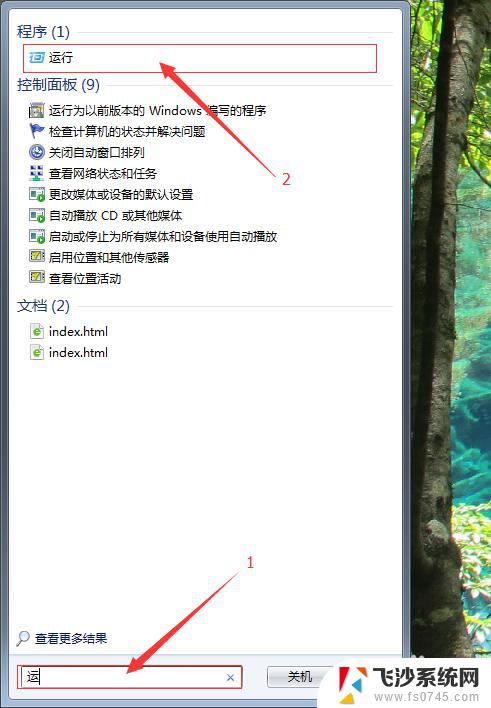 windows无法连接到网络打印机 解决Windows无法连接网络打印机的方法
windows无法连接到网络打印机 解决Windows无法连接网络打印机的方法2024-04-13
-
 hp打印机136w怎么连接无线网wifi 惠普136w打印机无线网络连接问题解决方案
hp打印机136w怎么连接无线网wifi 惠普136w打印机无线网络连接问题解决方案2024-08-30
-
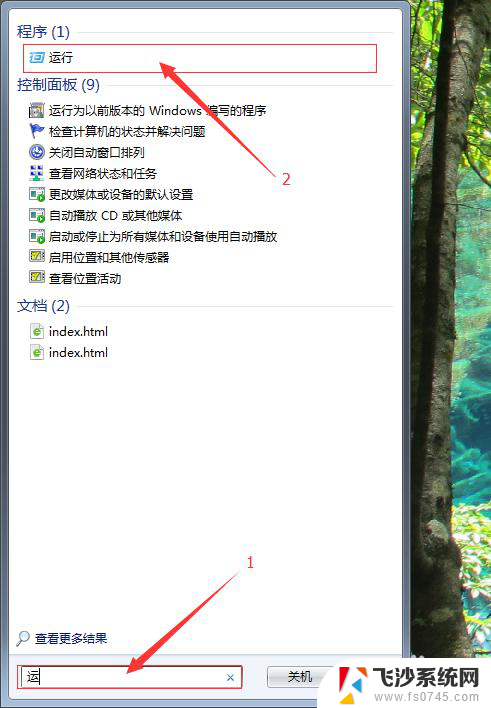 电脑显示无法连接打印机是什么原因 Windows无法连接网络打印机的解决办法
电脑显示无法连接打印机是什么原因 Windows无法连接网络打印机的解决办法2025-03-24
-
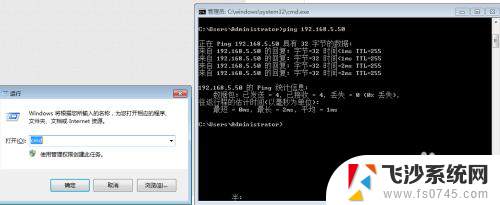 突然连不上网络打印机 网络打印机无法连接网络怎么办
突然连不上网络打印机 网络打印机无法连接网络怎么办2024-02-08
- 网络连接打印机无法连接 网络打印机无法连接怎么办
- 无线网络能连接打印机吗 通过无线网络连接打印机配置
- 电脑网络打印机怎么连接 企业网络打印机连接步骤
- 网络打印机连接电脑 通过路由器连接网络打印机
- 打印机共享提示无法连接到打印机,请检查 打印机无法连接到网络
- 怎么网络连接打印机 如何通过路由器连接网络打印机
- 笔记本电脑调节亮度不起作用了怎么回事? 笔记本电脑键盘亮度调节键失灵
- 笔记本关掉触摸板快捷键 笔记本触摸板关闭方法
- 电视看看就黑屏怎么回事 电视机黑屏突然没图像
- word文档选项打勾方框怎么添加 Word中怎样插入一个可勾选的方框
- 宽带已经连接上但是无法上网 电脑显示网络连接成功但无法上网怎么解决
- word文档设置页码从第二页开始 Word页码设置从第二页开始显示
电脑教程推荐
- 1 笔记本电脑调节亮度不起作用了怎么回事? 笔记本电脑键盘亮度调节键失灵
- 2 笔记本关掉触摸板快捷键 笔记本触摸板关闭方法
- 3 word文档选项打勾方框怎么添加 Word中怎样插入一个可勾选的方框
- 4 宽带已经连接上但是无法上网 电脑显示网络连接成功但无法上网怎么解决
- 5 iphone怎么用数据线传输文件到电脑 iPhone 数据线 如何传输文件
- 6 电脑蓝屏0*000000f4 电脑蓝屏代码0X000000f4解决方法
- 7 怎么显示回车符号 Word如何显示换行符
- 8 cad2020快捷工具栏怎么调出来 AutoCAD2020如何显示工具栏
- 9 微信怎么图片和视频一起发 微信朋友圈怎么一起发图片和视频
- 10 qq电脑登陆需要手机验证怎么取消 电脑登录QQ取消手机验证步骤